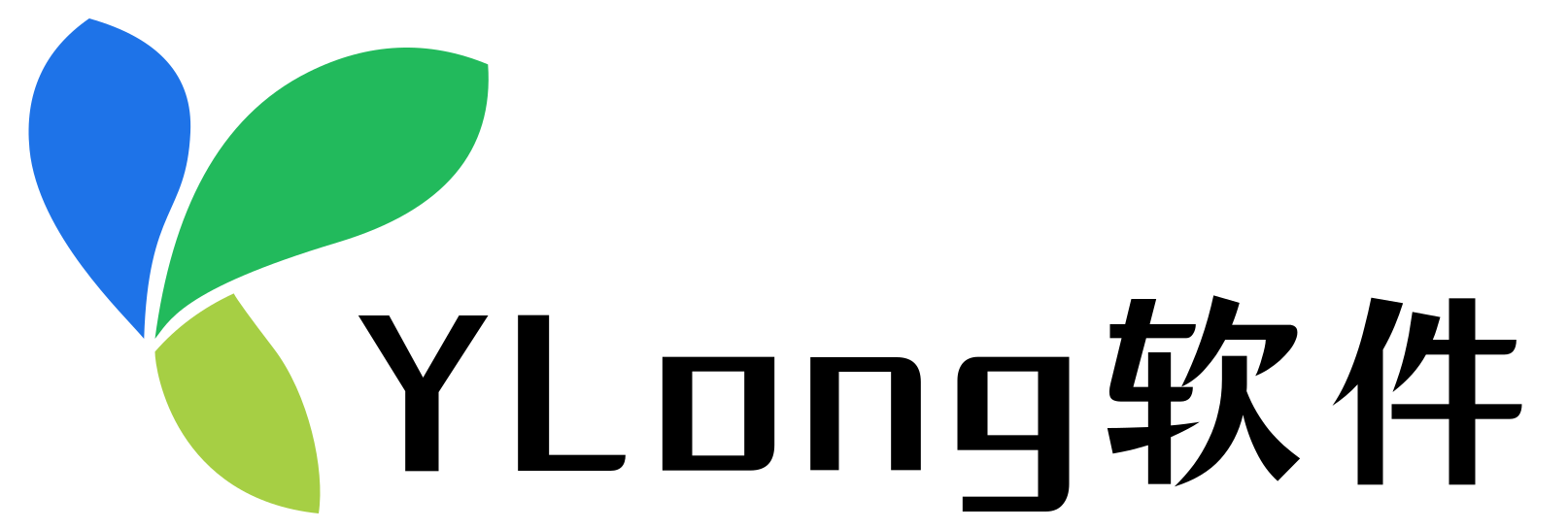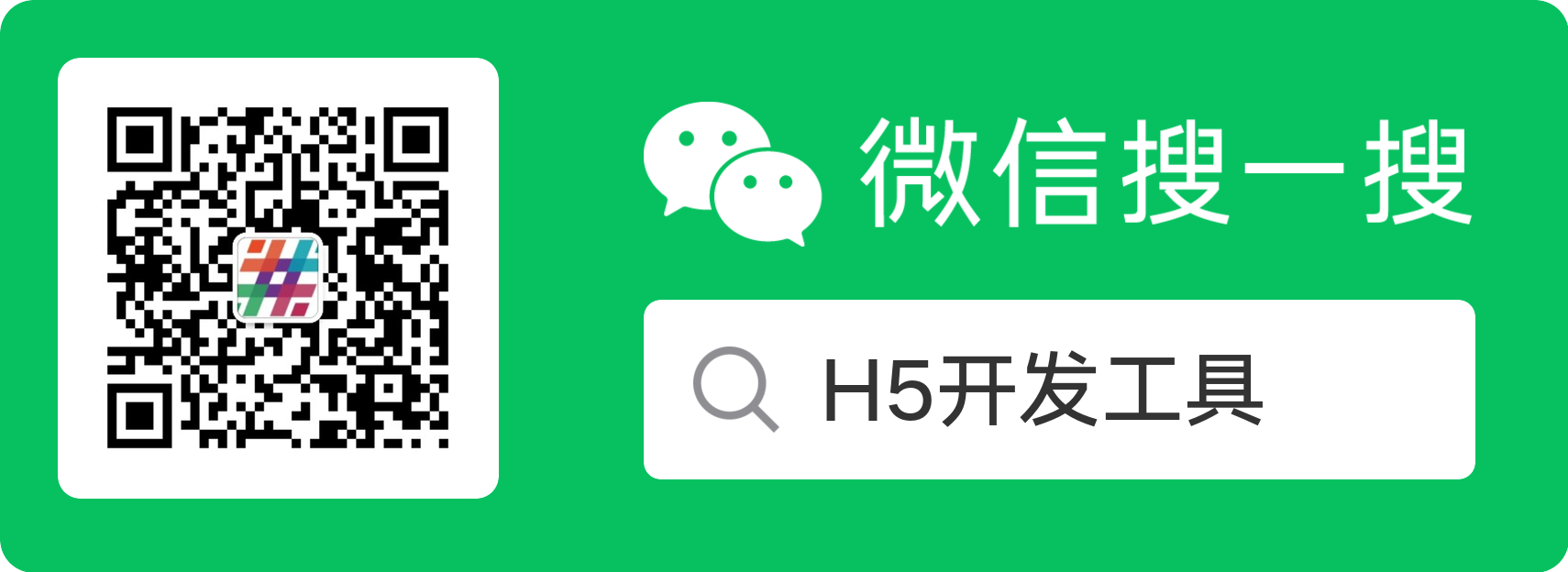EXE一机一码打包加密大师使用说明
软件简介
EXE一机一码打包加密大师可以打包加密保护EXE文件, 同时给EXE文件添加上一机一码认证, 或者静态密码, 不同的电脑打开加密后的文件需要输入不同的激活码才能正常使用, 保护文件安全, 方便向用户收费。
官方网址
下载地址
购买地址
特性
1.支持给EXE添加一机一码授权, 用户在不同的机器上必须输入正确的授权码才能正常运行使用EXE文件
2.支持给EXE添加静态密码, 用户需要输入正确的密码才能正常运行使用EXE文件
3.支持给EXE打包成绿色版, 或者打包成安装包形式
4.支持配置图标, APP版权信息, APP启动提示信息等
5.计算的激活码支持设置使用时间, 打开次数
6.支持Win7和以上系统
软件截图



使用方法: 打包步骤
1. 首先打开软件, 待软件初始化完成, 点击选择EXE文件按钮, 选择你想要打包的EXE文件(如果你没有EXE文件, 可以从这里下载一个简单的EXE程序用于测试):

2.点击选择图标文件, 选择一个图片文件, 作为打包后的图标 (可选步骤, 如果不需要设置图标则可以跳过)

3.设置打包生成的EXE的基本信息, 如下是一个示例:

提示: EXE软件ID用于区分不同的软件, 在计算激活码时需要填写, 相同的软件ID的软件共用同一个激活码
4. 选择打包模式:
选择绿色版EXE: 加密生成的EXE项目为独立的一个EXE文件, 双击可以直接运行
选择安装版EXE: 加密生成的EXE项目需要安装后才可以使用, 安装后会在桌面生成一个图标
安装包分包: 当打包的EXE程序大于2G的时候, 只能使用安装包形式, 并且需要勾选安装包分包
5.选择加密模式:
一机一码: 一机一码加密模式处理后的EXE文件, 在不同电脑上需要不同的激活码才可以激活打包, 激活码绑定机器硬件
静态密码: 静态密码模式处理后的EXE文件, 打开的时候需要输入静态密码才可以使用
不加密仅打包: 不加密仅打包模式处理后的EXE文件, 可以直接运行, 不需要输入激活码, 静态密码
6.如果选择了静态密码打包模式, 则需要输入静态密码:

7.点击开始打包, 即可生成加密的EXE文件

使用方法: 激活步骤 - 一机一码激活
1. 用户运行一机一码加密的EXE程序, 会看到如下的提示信息:

2. 用户可以通过打包时激活说明留的信息, 联系到作者, 并把机器码提供给作者
3. 作者拿到机器码以后, 在计算激活页面, 填写用户的机器码, 并填写打包时候的软件ID, 同时可以设置使用次数限制, 每次运行时间, 软件过期时间等:

4. 作者点击计算激活码, 即可生成激活码并复制到剪切板
5. 作者把激活码发给用户, 用户在输入激活码的文本框中输入, 点击确定即可

使用方法: 激活步骤 - 静态密码激活
1. 用户拿到静态密码加密的EXE, 会看到如下的提示信息:

2. 用户可以通过打包时激活说明留的信息, 联系到作者
3. 作者把打包时候填写的静态密码1234告诉用户
4. 用户在打开密码输入框中输入静态密码1234, 即可正常运行软件

导出网页注册机功能
1.4.0版本新增了导出注册机功能, 可以参考下面的步骤导出注册机在手机上给用户授权.
导出注册机步骤
1.点击软件左侧计算激活,进入到计算激活界面,可以看到导出注册机的功能如下
2. 可以输入想要导出注册机的软件ID,然后点击导出注册机按钮,会生成注册机
3. 使用手机自带的相机扫码访问二维码链接,即可看到网页注册机界面, 可以使用手机版注册机给用户授权
版本历史
1.4.0 (23.3)
1.新增导出网页注册机功能, 可以方便在手机端进行授权
1.3.0 (23.2)
1.新增允许试用次数功能,支持在不输入激活码的情况下试用
2.修复打包某些EXE无法正常运行的问题
3.修复某些EXE打包过程中出错的问题
1.0.0 (22.5)
1. 首发
扫描二维码推送至手机访问。
版权声明:本文由YLong软件发布,如需转载请注明出处。
本文链接:https://www.ylongsoft.com/post/exe-enc-introduction.html